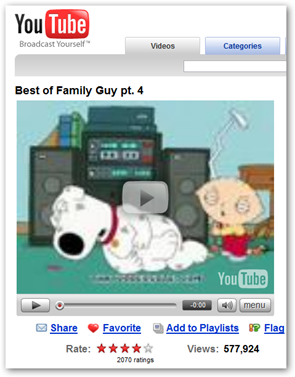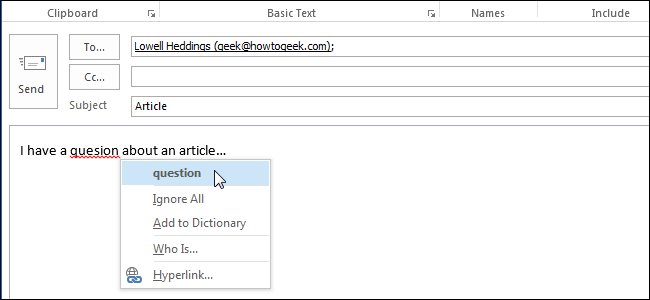Kaip tinkinti pelės mygtukus iPad

Dabar galite valdyti savo „iPad“ pele ir jis daro daug daugiau, nei tik imituoja bakstelėjimus ir slinkimą. Jei pelėje yra papildomų mygtukų, galite juos tinkinti, kad atliktumėte galingus veiksmus vienu paspaudimu.
Pelės prijungimas prie iPad
Jei dar neprijungėte pelės prie savo iPad, atminkite, kad ji veiks tik naudojant iPadOS 13 ir naujesnę versiją. Taigi, jei norite naudoti pelę, atnaujinkite savo iPad į naujausią iPadOS versiją .
Daugelis žmonių prie savo iPad prijungia pelę belaidžiu ryšiu per Bluetooth . Kiti naudoja laidinis ryšys per a Žaibas į USB arba USB-C į USB adapteris, priklausomai nuo to, kurį prievadą turi jų iPad. Pelės suderinamumas priklauso nuo gamintojo. Jei prijungėte jutiklinę dalį, galite valdyti savo iPad su gestais .
Kol tuo užsiimsite, taip pat galite sukeisti kairįjį ir dešinįjį pelės mygtukus . Tai reiškia, kad kairysis mygtukas atliks dešiniuoju pelės klavišu spustelėjusį veiksmą, o dešinysis pelės mygtukas atliks standartinį paspaudimo veiksmą. Tai ypač patogu, jei esate kairiarankis.
SUSIJĘS: Kaip naudoti pelę su „iPad“ ar „iPhone“.
Papildomų pelės mygtukų pritaikymas
„iPadOS“ taip pat galite priskirti skirtingas funkcijas bet kokiems papildomiems pelės mygtukams (ne tik pirminiam ir antriniam). Pavyzdžiui, daugelyje pelių yra trečiasis mygtukas, kurį galite pasiekti paspaudę slinkties ratuką.
SkelbimasNorėdami tinkinti papildomus pelės mygtukus, turite įgalinti pritaikymo neįgaliesiems funkciją iPadOS Padedantis, atstovaujantis, gelbėjantis prisilietimas . Jame pateikiamas nuorodų meniu, leidžiantis atlikti tam tikras sudėtingas funkcijas naudojant centralizuotą sąsają. Verta patyrinėti išsamiau. Tačiau kol kas turime jį įjungti, kad veiktų pasirinktiniai mygtukai.
Norėdami suaktyvinti „AssistiveTouch“, atidarykite „Settings“ ir braukite žemyn sąrašu. Bakstelėkite Prieinamumas, tada palieskite Palieskite.

Meniu Touch palieskite AssistiveTouch.

Įjunkite parinktį AssistiveTouch.

Įjungus „AssistiveTouch“, šalia ekrano krašto pasirodo kilnojamas meniu mygtukas (apvalus, tamsiai pilkas stačiakampis su baltu apskritimu viduryje).
Šis mygtukas lieka ekrane kiekvienoje programoje, todėl bakstelėkite arba spustelėsite jį bet kur, kad suaktyvintumėte „AssistiveTouch“. Kai tai padarysite, pasirodys iššokantis meniu su įvairiomis parinktimis, įskaitant eikite į pagrindinį ekraną .

SUSIJĘS: Kaip naudoti iPhone su sugedusiu namų mygtuku
Dabar pereikime prie pelės mygtukų tinkinimo. Kai esate skiltyje „Pritaikymas neįgaliesiems“ > „Palietimas“ > „AssistiveTouch“, braukite žemyn ir bakstelėkite Įrenginiai.

Pamatysite prijungtų žymiklio įrenginių sąrašą. Bakstelėkite pelę su mygtukais, kuriuos norite tinkinti.

Bakstelėkite Tinkinti papildomus mygtukus.

Pasirodo iššokantis mygtukas Tinkinti. Spustelėkite pelės mygtuką, kurį norite tinkinti.

Pasirodo meniu su daugybe galingų parinkčių, įskaitant programų perjungiklį, valdymo centrą ir pagrindinį puslapį. Išsamų kiekvienos parinkties veiksmų sąrašą rasite toliau pateiktame skyriuje.
Bakstelėkite norimą parinktį, tada bakstelėkite žymiklio įrenginio pavadinimą viršuje, kad išeitumėte iš sąrašo.

Nuo šiol, kai spustelėsite tą pelės mygtuką, jis atliks jūsų pasirinktą veiksmą. Pavyzdžiui, jei pasirinkote Pradžia, spustelėję mygtuką pateksite tiesiai į pagrindinį ekraną.
Jei norite pritaikyti kitus papildomus pelės mygtukus, kad galėtumėte atlikti kitas užduotis, tiesiog pakartokite tuos pačius veiksmus aukščiau, bet spustelėkite tą mygtuką, kai pasirodys iššokantis langas Tinkinti mygtuką.
Ką daro tinkinimo mygtuko parinktys
Bet kokiems papildomiems pelės mygtukams galite priskirti šiuos veiksmus meniu Tinkinti mygtukus:
- & rsaquo; Kaip greitai įjungti arba išjungti „AssistiveTouch“ „iPhone“ ir „iPad“.
- › „Microsoft Excel“ funkcijos ir formulės: koks skirtumas?
- › Kompiuterio aplankas yra 40: kaip „Xerox Star“ sukūrė darbalaukį
- › Kaip rasti „Spotify“ supakuotą 2021 m
- › Kas yra MIL-SPEC apsauga nuo kritimo?
- › 5 svetainės, kurias turėtų pažymėti kiekvienas „Linux“ vartotojas
- & rsaquo; 2021 m. kibernetinis pirmadienis: geriausi techniniai pasiūlymai
Netoli apačios esančiame meniu Tinkinti mygtuką taip pat yra slinkties gestai, imituojantys braukimą ekranu įvairiomis kryptimis.
Taip pat yra išlikimo valdiklių, kuriuos pirmiausia galite konfigūruoti skiltyje Prieinamumas > Touch > AssistiveTouch. Tai leidžia pasirinkti ekrano elementus tiesiog pristabdžius žymeklį virš jų, o tai ypač naudinga žmonėms, kurie negali paspausti mygtukų.
Tai Tik Pradžia
Kada suporuotas su klaviatūra , pelė gali atrakinti nuostabų našumo padidėjimą jūsų iPad. Tai gali būti ypač naudinga atliekant užduotis, kurioms atlikti reikia daug tikslių bakstelėjimų, pvz., skaičiuoklės ar nuotraukų redagavimas. Smagaus ir laimingo paspaudimo!
SUSIJĘS: Kaip pakeisti kairįjį ir dešinįjį pelės mygtukus iPad
SKAITYTI KITAS Benjus Edvardsas
Benjus Edvardsas Benj Edwards yra „How-To Geek“ asocijuotasis redaktorius. Daugiau nei 15 metų jis rašė apie technologijas ir technologijų istoriją tokiose svetainėse kaip The Atlantic, Fast Company, PCMag, PCWorld, Macworld, Ars Technica ir Wired. 2005 m. jis sukūrė tinklaraštį „Vintage Computing and Gaming“, skirtą technologijų istorijai. Jis taip pat sukūrė internetinę transliaciją „The Culture of Tech“ ir reguliariai prisideda prie retrogamingo podcast'o „Retronauts“.
Skaityti visą biografiją